
Khi bạn đang làm việc từ xa, bạn cần cho mọi người biết nếu bạn có sẵn hay không. Các nhóm của Microsoft có trạng thái hiển thị mà bạn có thể thay đổi tùy thuộc vào tính khả dụng của mình để các đồng nghiệp của bạn biết liệu họ có thể làm phiền bạn hay không.
Trạng thái của bạn được hiển thị dưới dạng một vòng tròn màu bên cạnh hồ sơ của bạn. Bạn có thể thấy điều này mọi lúc ở góc trên bên phải của các đội.
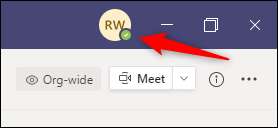
Bạn cũng có thể thấy trạng thái của một người trong hồ sơ của họ bên cạnh một cuộc trò chuyện.
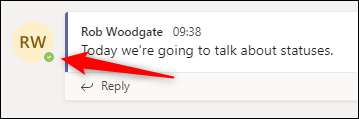
Các nhóm của Microsoft sẽ tự động thay đổi trạng thái của bạn trong một số trường hợp nhất định, chẳng hạn như khi bạn đang tham gia cuộc họp hoặc cuộc gọi video hoặc nếu bạn không hoạt động trong một khoảng thời gian. Nhưng bạn cũng có thể thay đổi nó thủ công là tốt.
Để thực hiện việc này, nhấp vào hồ sơ của bạn ở góc trên bên phải của ứng dụng Nhóm, chọn trạng thái hiện tại của bạn và thay đổi trạng thái của bạn thành bất cứ điều gì bạn muốn.
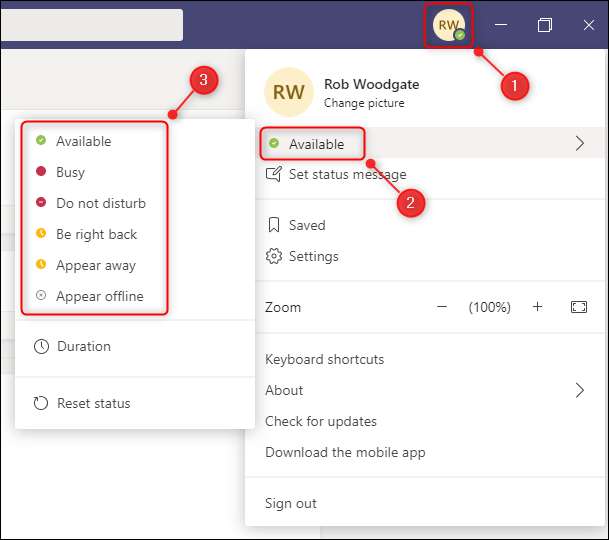
Bạn cũng có thể đặt thời gian bạn muốn duy trì ở trạng thái cụ thể bằng cách nhấp vào "Thời lượng".
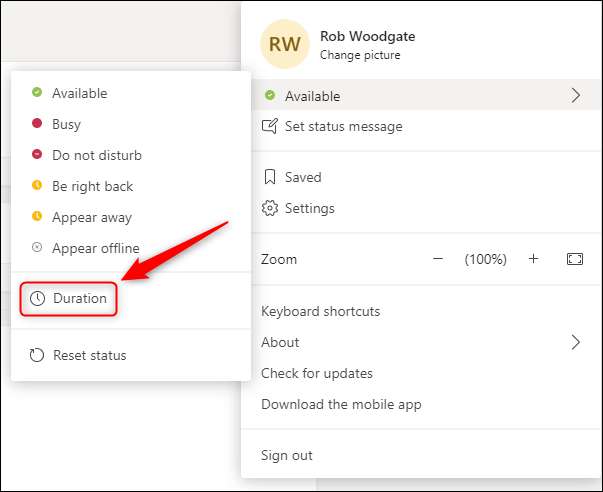
Chọn trạng thái mà bạn muốn và bao lâu bạn muốn duy trì trạng thái đó.
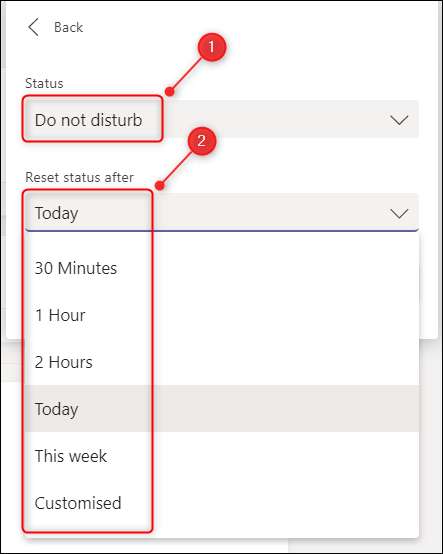
Trạng thái của bạn sẽ tự động thay đổi thành "khả dụng" khi thời lượng hoàn tất (hoặc "bận" nếu kết thúc thời lượng tại một thời điểm khi bạn đang ở trong một cuộc họp hoặc cuộc gọi).
Bạn cũng có thể thay đổi trạng thái của mình khỏi hộp tìm kiếm ở đầu các nhóm của Microsoft bằng cách nhập một trong các lệnh sau:
- /có sẵn: Đặt trạng thái của bạn có sẵn
- /bận: Đặt trạng thái của bạn bận rộn
- / DND: Đặt trạng thái của bạn để không làm phiền
- / brb: Đặt trạng thái của bạn trở lại ngay
- /xa: Đặt trạng thái của bạn đến xa
- / Ngoại tuyến: Đặt trạng thái của bạn xuất hiện ngoại tuyến
Nếu bạn thích một phím tắt, Ctrl + E sẽ đưa bạn đến hộp tìm kiếm. Vì vậy, để đặt trạng thái của bạn thành "Đừng làm phiền" mà không cần rời khỏi bàn phím của bạn, đó là Ctrl + E, tiếp theo là "/ DND."
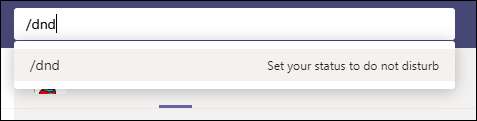
Tuy nhiên, bạn không thể đặt thời lượng trong hộp tìm kiếm, vì vậy nếu bạn muốn tự động thay đổi trở lại "khả dụng" tại một thời điểm nhất định, bạn sẽ phải sử dụng chuột.
Các trạng thái khác nhau khá tự giải thích, nhưng có một vài điều hữu ích để biết.
Có sẵn: (Vòng tròn màu xanh lá cây) là trạng thái mặc định khi bạn đăng nhập vào các nhóm và không phải trong một cuộc họp hoặc cuộc gọi. Nếu bạn khóa thiết bị của mình hoặc không hoạt động trong một thời gian dài, các nhóm sẽ tự động thay đổi trạng thái của bạn thành "Away". Nếu bạn đang sử dụng các nhóm trên điện thoại hoặc máy tính bảng, các nhóm cũng sẽ thay đổi trạng thái của bạn thành "Away" khi bạn đang sử dụng một ứng dụng và nhóm khác ở chế độ nền.
Bận:
(Vòng tròn màu đỏ) là các nhóm trạng thái sẽ tự động thay đổi bạn khi bạn
đang thực hiện cuộc gọi hoặc trong một cuộc họp, miễn là bạn chưa đặt trạng thái của mình thành "Đừng làm phiền" (trong trường hợp đó bạn sẽ ở lại "Đừng làm phiền"). Bạn vẫn sẽ nhận được thông báo khi bạn bắt đầu bận rộn.
CÓ LIÊN QUAN: Cách định cấu hình thông báo của Microsoft Teams
Đừng làm phiền: (Vòng tròn màu đỏ với thanh trắng trên đó) sẽ ngăn các thông báo bật lên. Các đội sẽ không bao giờ thay đổi trạng thái của bạn từ "Đừng làm phiền", vì vậy bạn sẽ cần nhớ thay đổi nó trở lại "có sẵn".
Hãy quay lại ngay: (Vòng tròn màu vàng) chỉ ra rằng bạn đang tạm thời đi và sẽ quay lại sớm. Nó trông giống hệt nhau "đi", nhưng khi đồng nghiệp của bạn di chuột qua hồ sơ của bạn, họ sẽ thấy rằng bạn đã đặt thành "hãy quay lại" thay vì "đi."
Xuất hiện đi: (Vòng tròn màu vàng) giống hệt với "Away" và "quay lại ngay," và cho người khác ấn tượng rằng các đội không tập trung của bạn. Bạn vẫn sẽ nhận được thông báo tin nhắn.
Đang offline: (Vòng tròn màu trắng với "X" trong đó) mang đến cho người khác ấn tượng rằng bạn không đăng nhập vào các đội. Bạn vẫn sẽ nhận được thông báo tin nhắn. Như với "xuất hiện đi," bạn cần đảm bảo rằng điều này sẽ không mang lại ấn tượng rằng bạn không thực sự hoạt động, vì vậy có lẽ thảo luận với phần còn lại của nhóm và người quản lý để tất cả các bạn sẽ sử dụng nó trong cùng một cách.







